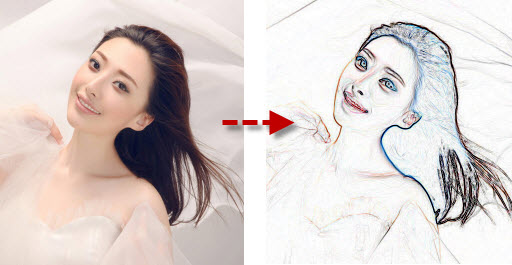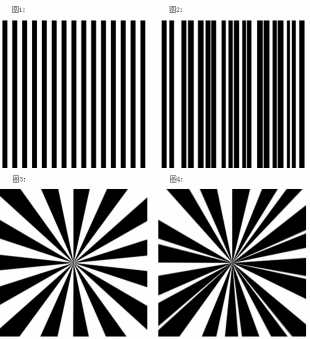ps制作雪花原理和步骤介绍以及ps点状化滤镜的使用
内容提要:文章介绍ps制作雪花的操作步骤,主要使用到了ps点状化、动感模糊滤镜、阈值、以及图层混合模式更改为滤色来制作雪花效果。
我们在用ps制作雪花效果时,会用到ps点状化滤镜。
使用ps点状化滤镜时,需要注意背景色的颜色设置,因为点状化的下雪效果取决于背景色。比如我们要制作雪花,肯定是白色的,因此执行ps点状化滤镜之前,先确保背景色为白色。
下面我们就使用ps点状化、阈值、图层混合模式来在PS里面制作雪花效果。
ps制作雪花的操作步骤如下:
1.导入一张有雪景的图片。
2.复制背景图层为一个新图层。
3.将背景色设置为白色。
4.执行“滤镜——像素化——点状化”,打开“点状化”对话框,将单元格大小设置为6,确定。

5.执行“图像——调整——阈值”,将滑块拉到最右边,确定。阈值的作用就是将图像变为纯黑白。
6.执行“滤镜——模糊——动感模糊”,因为雪花是倾斜下落的,将角度设置为83左右,如果是雪花效果12个像素左右,如果是大雪效果,将距离数值再拉大。
7.将图层混合模式改为“滤色”,如下图所示:

关于“滤色”模式的原理,请参考文章:http://www.222.com/show.asp?id=1766
到此,整个ps制作雪花的效果就差不多成形了,另外也可以根据需要将图层进行自由变换,整体放大,再略倾斜等。下面是ps制作雪花完成的一个效果图。

ps制作雪花总结:
1.在选择素材时,最好是有雪景的图像,图像本身有点雪,这样下雪才会更有气氛。
2.制作雪花用到的知识点主要就是用点状化和阈值做雪景。“点状化”滤镜“单元格大小”的设定决定了雪片的大小。“阈值”命令中“阈值色阶”的大小,决定了雪花的多少。
3.图层混合模式改为“滤色”,将黑色滤掉,保留白色。
4.执行“动感模糊”命令,角度值决定飘雪的方向(角度),距离决定飘雪的速度或者是雪花的大小。